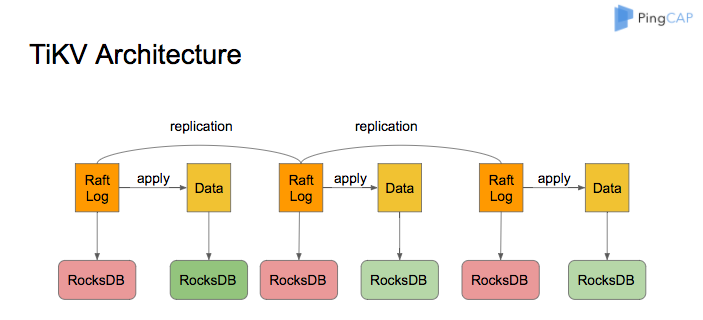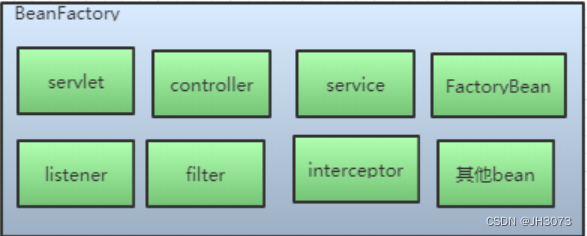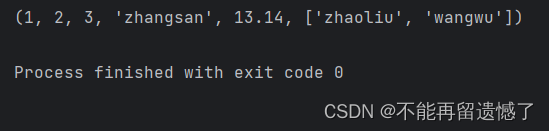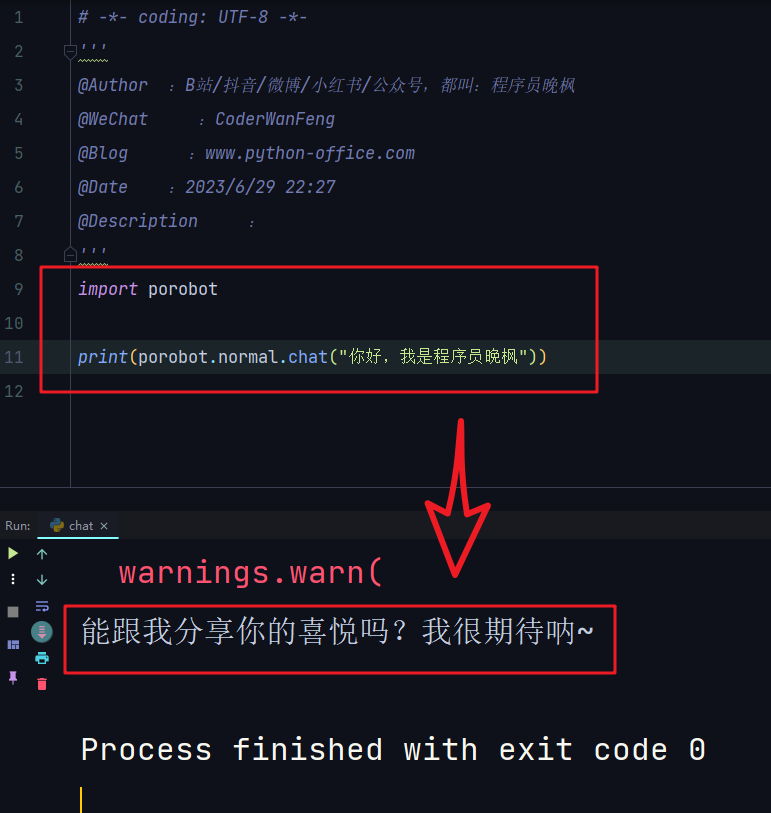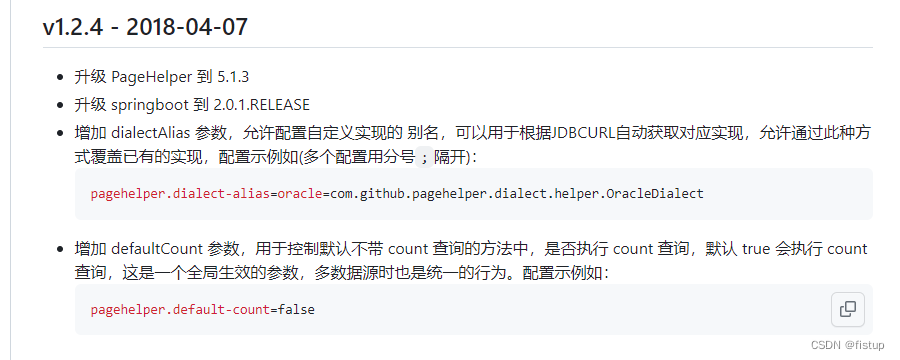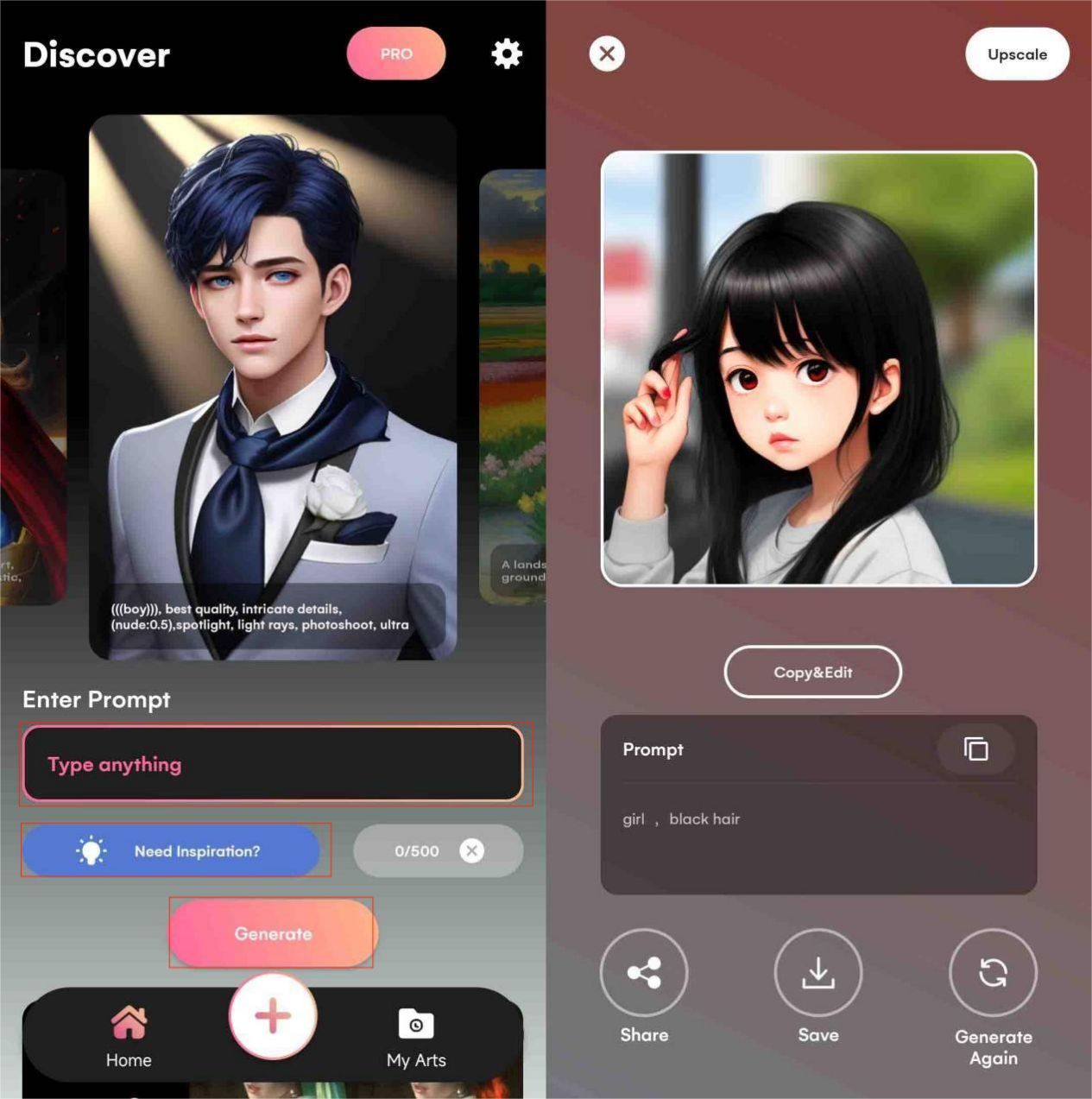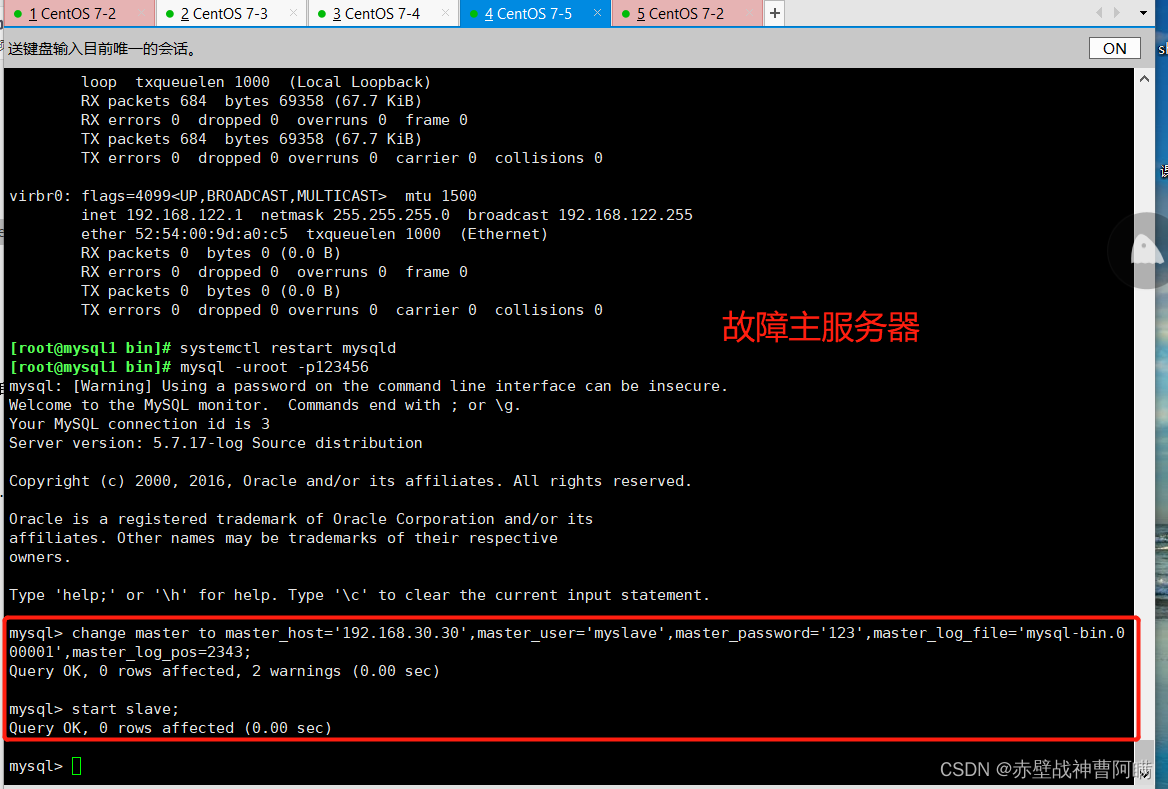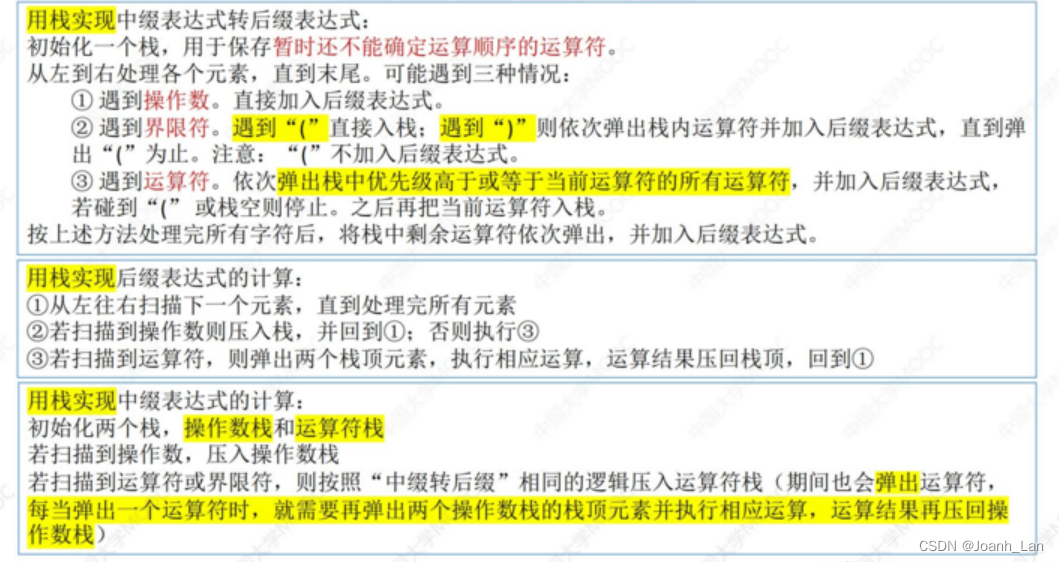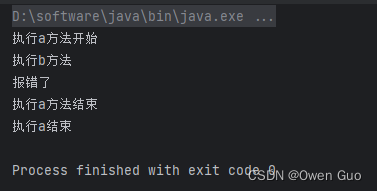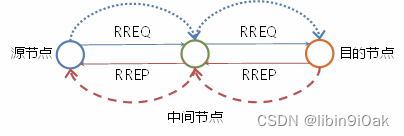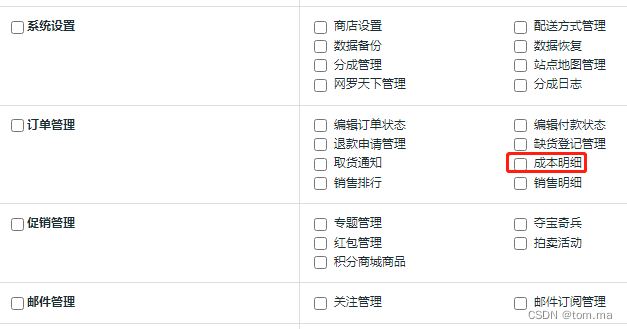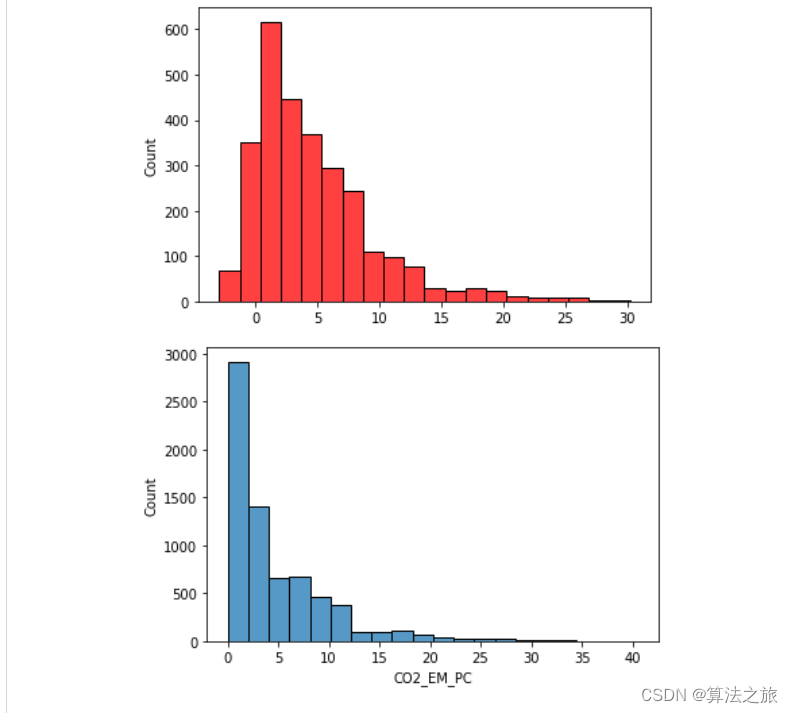父子组件之间相互控制传值,子组件控制父组件的值
需求概述
父组件在提交表单后,弹框进行提示,子组件是一个弹框。
vue版本
v2.x
实现原理
在父组件内建立控制器isShowModal,使用v-if来控制子组件的显示与隐藏。在子组件通过操作其父组件属性parent下的isShowModal,从而实现弹框的隐藏。
优缺点分析
**优点:**组件调用,无需传参,直接使用父组件控制器即可。
**缺点:**耦合性比较高,同一父组件如果需要显示多个,除了需要另外建立控制器,还需要在子组件内的close方法添加对新的控制器的控制代码,如下
close(){
this.$parent.isShowModal=false
this.$parent.isShowModal2=false // 每添加一个自子组件都需要,在这里重新添加一行代码
},
当然,如果是一样的结构,只是提示内容不同时,可以使用同一个子组件,对内容进行传值。
效果图

完整代码demo
父组件
// 父组件
<template>
<div class="wCen">
<h2>父组件调用弹框子组件</h2>
<el-button type="primary" @click="isShowModal = true">显示弹框</el-button>
<Child v-if="isShowModal"></Child>
</div>
</template>
<script>
import Child from "@/components/common/Modal/index.vue";
export default {
props: {},
components: {
Child,
},
data() {
return {
isShowModal: false,
};
},
computed: {},
mounted() {},
methods: {},
};
</script>
<style lang="scss" scoped>
.wCen{
width:1200px;
margin:20px auto;
}
</style>
弹框子组件
// 弹框子组件
<template>
<div>
<div class="modal" >
<div class="modal_con">
<!-- <img src="@/assets/images/icon_close_white.svg" alt="" class="modal_con_close" @click="close"/> -->
<p class="modal_con_close" @click="close">X</p>
<p class="modal_con_t">提示</p>
<p class="modal_con_desc">提交成功!</p>
<p @click="close" class="modal_con_btn">确定</p>
</div>
</div>
</div>
</template>
<script>
export default {
props: {
},
data() {
return {
};
},
computed: {},
mounted() {
},
methods: {
close(){
this.$parent.isShowModal=false
},
},
};
</script>
<style lang="scss" scoped>
.modal{
width: 100%;
height: 100%;
left:0;
top:0;
right:0;
bottom:0;
display: flex;
justify-content: center;
align-items: center;
position: fixed;
z-index: 99999099999999;
background: rgba(200,200,200,.5);
&_con{
$r:10px;
width: 300px;
background: #fff;
border-radius: $r;
position: relative;
display: flex;
justify-content: center;
align-items: space-between;
flex-direction: column;
box-shadow: 0px 7px 18px 0px rgba(0, 0, 0, 0.21);
&_close{
position: absolute;
right:-22px;
top: -22px;
width: 26px;
flex: 0 0 26px;
background-color: #666;
border-radius: 50%;
cursor: pointer;
color: #fff;
height: 26px;
display: flex;
justify-content: center;
align-items: center;
padding: 0;
margin: 0;
font-size: 12px;
user-select: none;
}
&_t{
background-color: rgba(208,3,0,.5);
border-top-left-radius: $r;
border-top-right-radius: $r;
padding:8px 14px;
color: #fff;
overflow: hidden;
font-weight: bold;
}
&_desc{
font-size: 16px;
display: flex;
justify-content: center;
align-items: center;
padding-top: 10px;
padding-bottom: 20px;
}
&_btn{
background-color: rgba(208,3,0,.6);
padding:5px 12px;
display: inline-flex;
justify-content: center;
align-items: center;
border-radius: 4px;
color: #fff;
align-self: center;
font-size: 14px;
cursor: pointer;
user-select: none;
margin-bottom: 10px;
}
}
@media (max-width:767px){
&_con{
width: 240px;
&_t{
padding:6px 14px;
}
&_desc{
padding-bottom: 10px;
}
}
}
}
</style>
如果您觉得此文章对您有帮助,请点赞收藏评论,让更多的同行少走弯路!如果您觉得此文章有不足或者错误,欢迎评论/私信进行指导